Discordを使用していると南京錠の鍵マークが付いた部屋を見たことがある方も居るかもしれません。これは各部屋に入れるユーザーを制限掛けている状況です。
今回はアプリ版を使用し簡単に権限を追加し、部屋に制限(鍵)を掛ける方法の紹介です。
はじめにサーバー(部屋)を作る
※既存サーバーでも問題ありません。
※サーバーの管理者であることが条件です。または同権限が与えられていること。
サーバー内に複数のチャンネルを作る
サーバーを立てたら、サーバー内に複数のチャンネルを作成します。
今回はボイスチャンネルを2つ追加しました。(テスト1、テスト2)
役割を追加する
サーバーのアイコンを右クリックし、『サーバー設定 → 役割』を選択します。
役割は予め@everyoneが存在しますが、ここでは分かりやすく3つの役割を追加します。
ここでは『Admin(管理者用)』『Uno』『Dos』を作成しました。
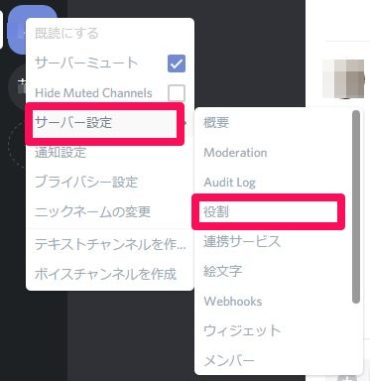
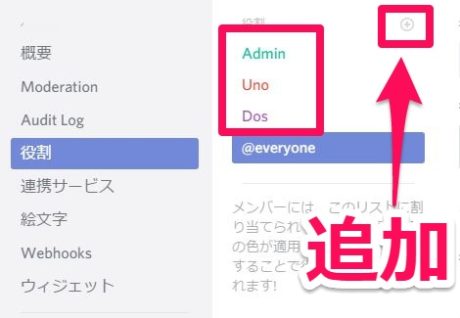
管理者であるAdmin(役割)には全ての権限をONにします。
Admin以外の役割には使用目的に合わせて権限を付与します。
役割によって入室できるチャンネルに制限を掛ける
分かりやすく、役割によって入室(入れる)ボイスチャンネルに制限与える方法です。テスト1のチャンネルに入室できる役割をUno、テスト2に入室できる役割をDosにします。
- テスト1を右クリックし『チャンネル編集』を選択します。
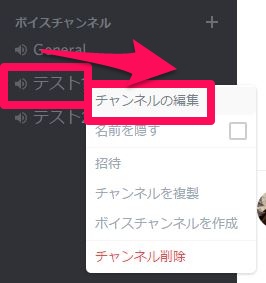
- 権限を選択し、入れる役割またはメンバーを決めます。
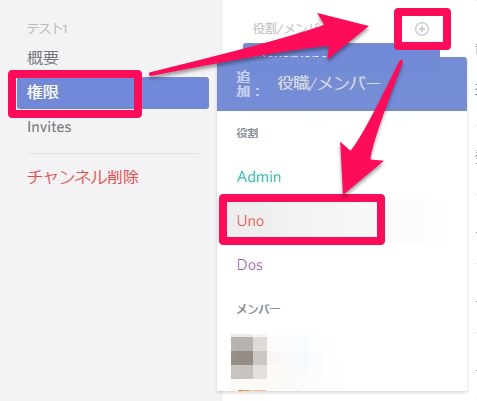
- 役割が追加できたらESCボタンまたはESCキーを押します。
これで、テスト1のボイスチャンネルにはUnoの役割持つ方のみが入室できます。
同じ内容でテスト2のボイスチャンネルにはDosの役割を付与します。
サーバーにユーザーを招待する
サーバーに従来通りユーザーを招待します。
招待されたメンバーはこの時点では役割は@everyoneに自動で振り分けられ、Generalのチャンネルにしか入れない状態です。他のチャンネルには南京錠の鍵マークが付いています。
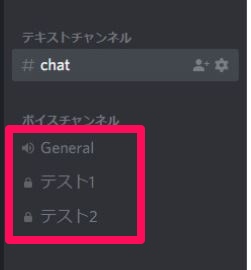
メンバーに権限を与える
- 招待したメンバーの名前を右クリックし与えたい役職を決めます。
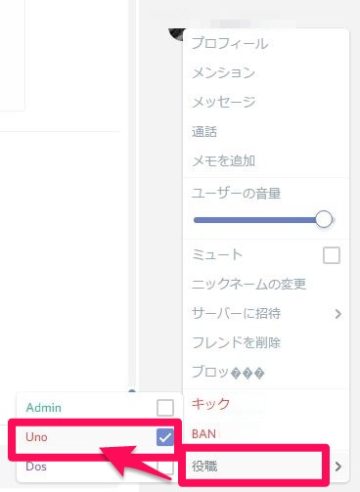
- これでこのメンバーはUnoの権限が付与されたので、テスト1チャンネルに入室が可能になります。
以上でDiscordで入室できるチャンネル(部屋)に制限を掛ける方法は終了です。
まとめ
サーバーに役割を追加し、チャンネルに権限を与え、入室できる役職(役割)またはメンバーを決める。
これで、入室できるチャンネルに制限を掛け鍵を付ける事が可能になります。
今回のは一つの例として紹介しています。他にも大規模向けの管理の方法などあると思いますが、身内で使う分には十分かと思います。
おまけ
管理者の最強権限BAN!が少し面白い
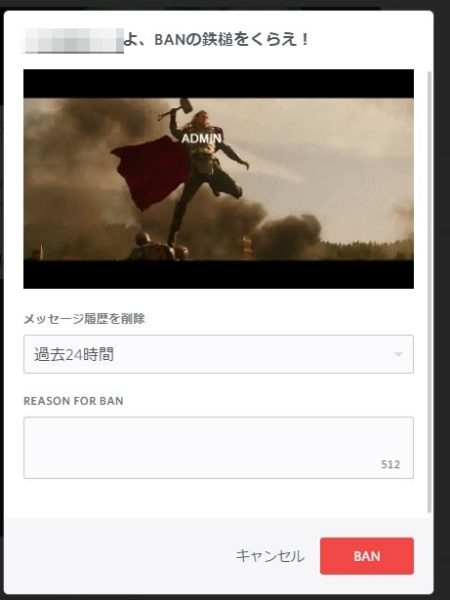
メンバーを右クリックしBANを選択するとハンマーもった戦士っぽい人のショートムービーが出て来ますよ!


コメント